No products in the cart.
Tin tức
Cách cài báo thức trên iOS 15 cho iPhone vô cùng đơn giản
Với iPhone chạy iOS 15 thì tính năng tập trung (Focus Mode) vô cùng hữu ích. Một trong những quy trình đặt trước có sẵn qua Focus Mode chính là lịch ngủ. Tính năng này không chỉ cho phép người dùng đặt báo thức bên trong ứng dụng đồng hồ mà còn giúp người dùng chuẩn bị cho giấc ngủ của mình và hiển thị thông tin liên quan khi người dùng thức.
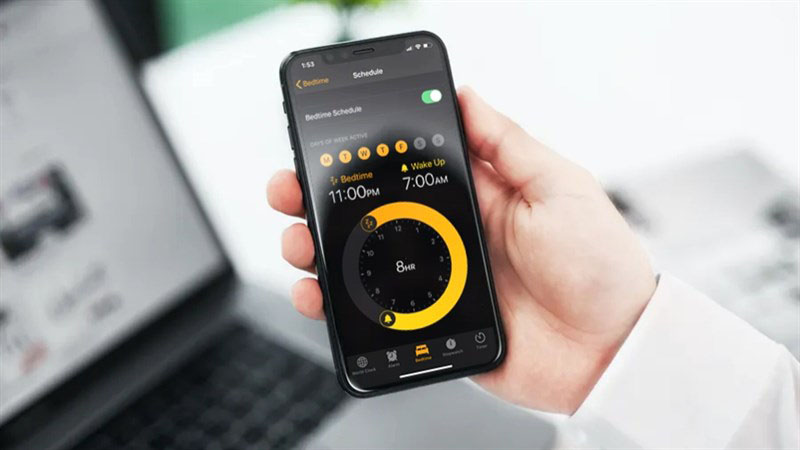
Lưu ý: Một vài tính năng mới chỉ khả dụng trên bản iOS 15 trở lên. Nếu iPhone của người dùng chưa cập nhật iOS 15 thì xem hướng dẫn cách cập nhật tại đây nhé.
Bước 1: Đầu tiên người dùng mở ứng dụng Đồng hồ, sau đó chọn vào phần Báo thức. Kế tiếp, ở phần Ngủ/Thức dậy, người dùng chọn vào Thiết lập.
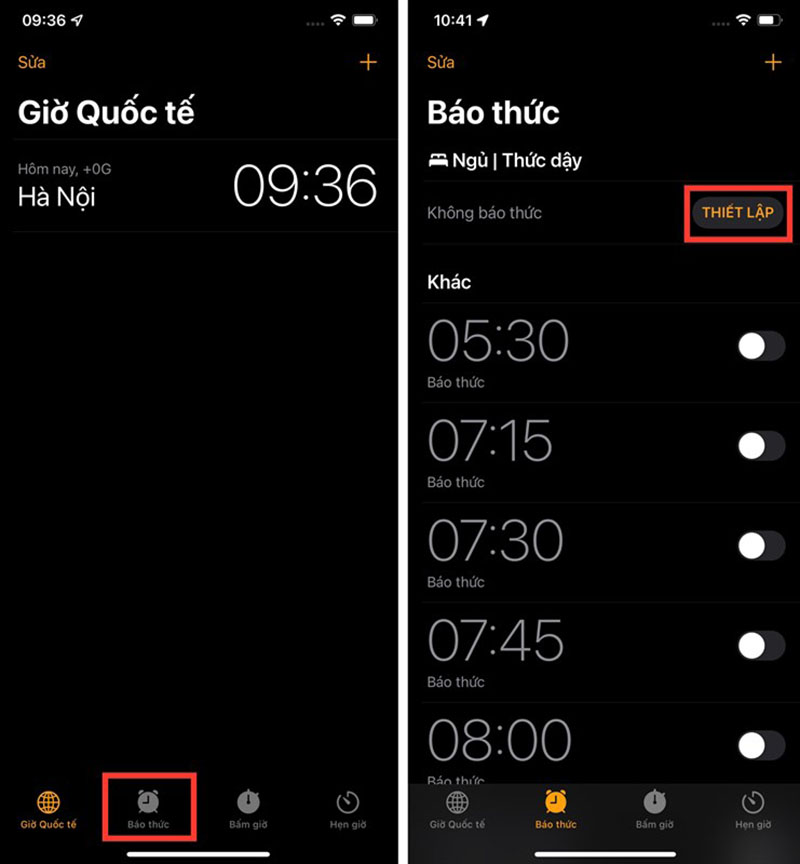
Bước 2: Người dùng nhấn Thiết lập trong Sức khoẻ. Tại màn hình Các thiết bị có thể hỗ trợ giấc ngủ của người dùng, bạn nhấn vào Tiếp theo.
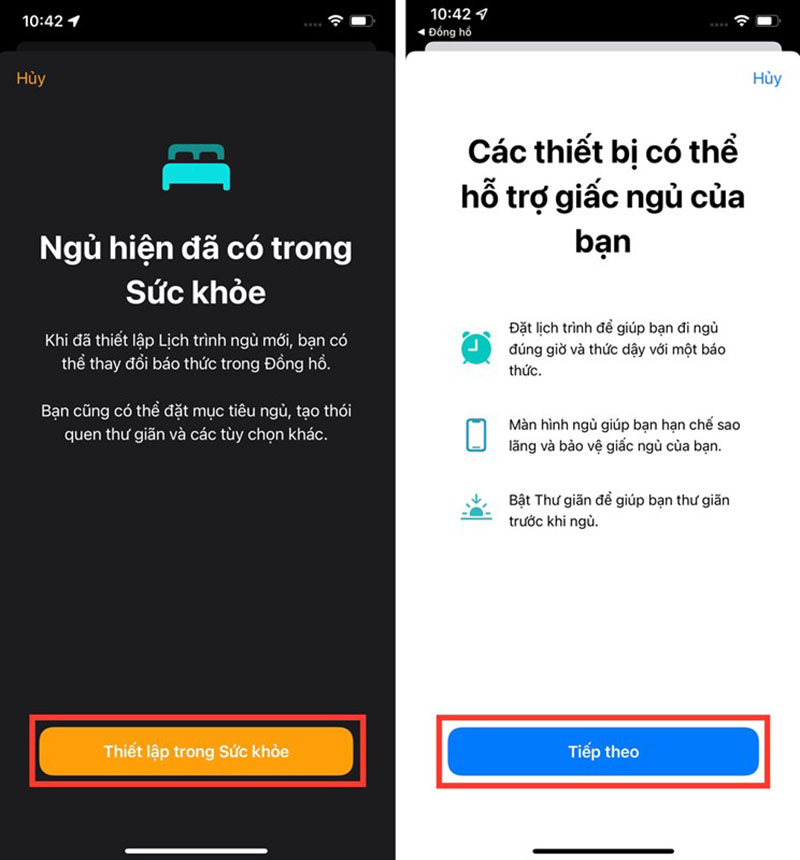
Bước 3: Ở phần Đặt mục tiêu giấc ngủ, người dùng nên thiết lập giấc ngủ 8 tiếng (theo khuyến cáo về y tế), rồi chọn Tiếp theo. Kế tiếp, tại màn hình Đặt lịch trình đầu tiên của bạn, sẽ cài đặt Giờ đi ngủ và Giờ thức dậy, sau đó bạn nhấn vào Thêm.
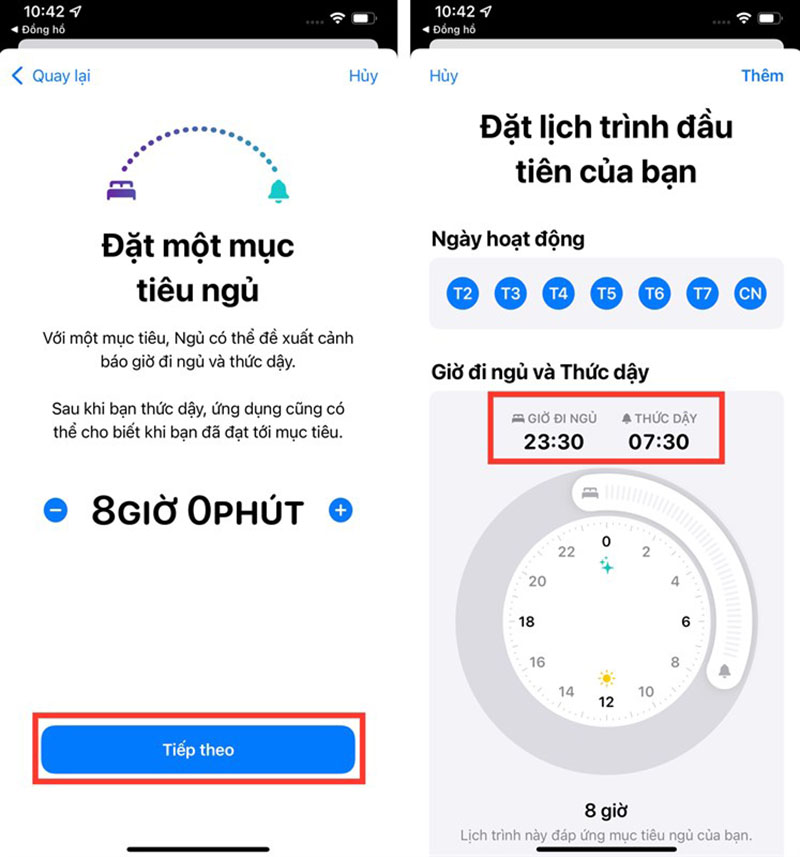
Bước 4: Tại phần Lịch trình của người dùng, bạn có thể cài đặt lịch trình lặp lại hàng ngày hay tuỳ chỉnh theo ý bạn, sau đó chọn Tiếp theo. Bạn vui lòng chọn vào bật Màn hình ngủ
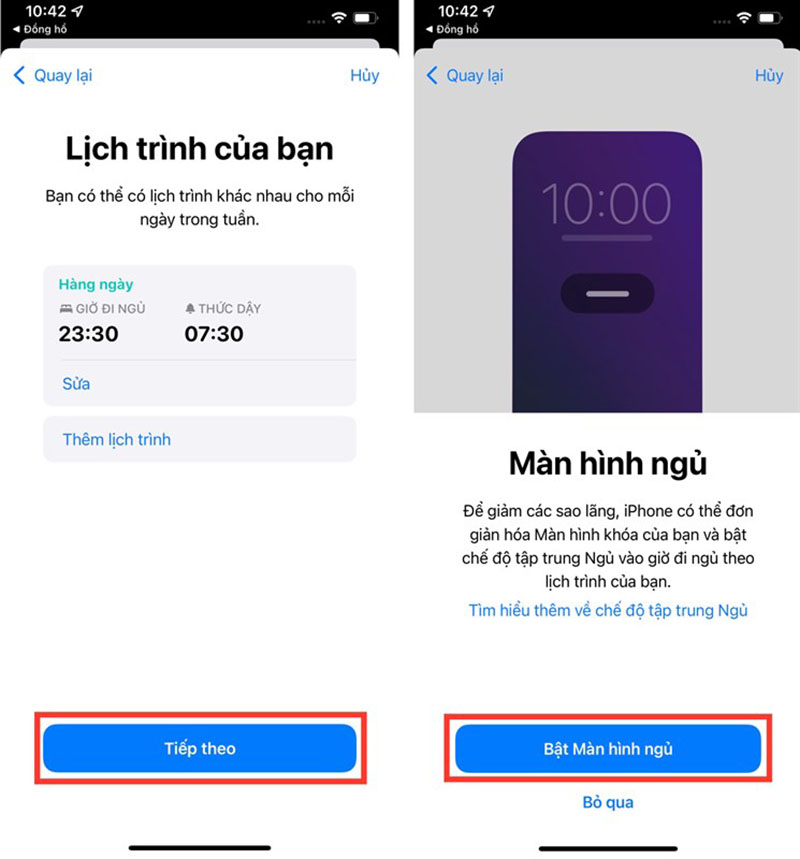
Bước 5: Người dùng có thể bật Thư giãn và Thiết lập phím tắt thư giãn.
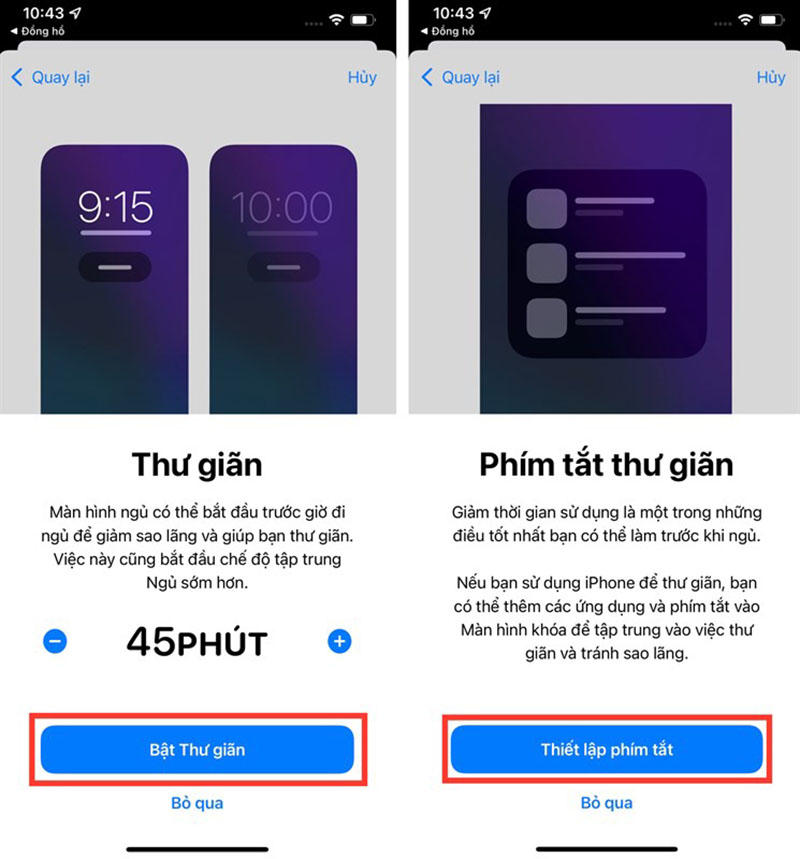
Bước 6: Hoàn tất cài đặt Lịch trình ngủ của bạn.
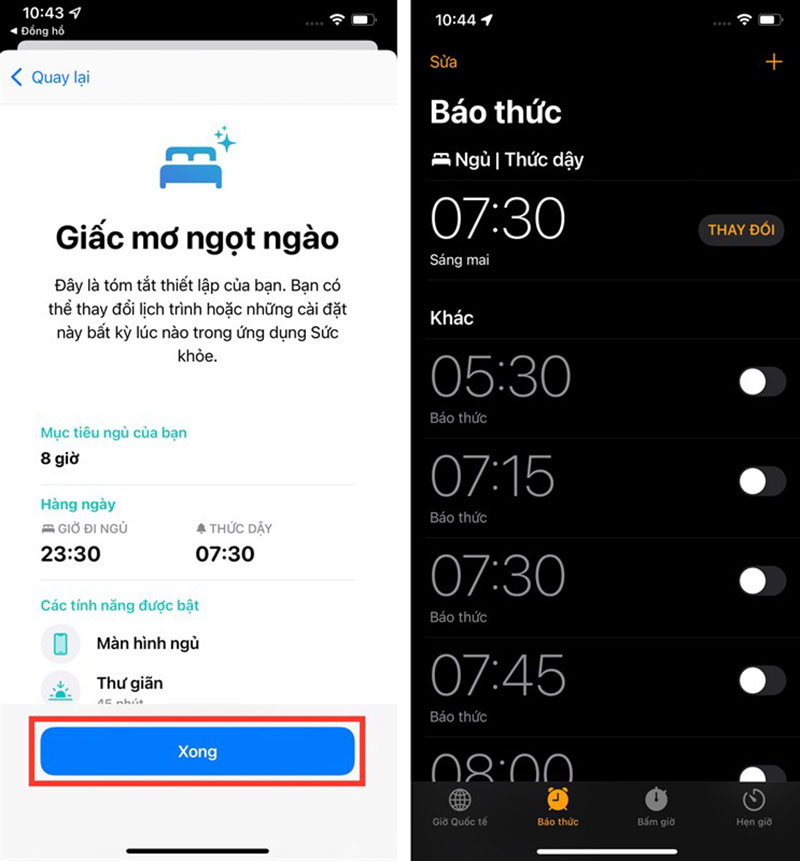
Với các bước thiết lập trên đã giúp người dùng có thể cài đặt được báo thức cho mình và còn tự chủ trong điều chỉnh giấc ngủ, xem các thông tin về giấc ngủ nữa.
